
Masih ramai kawan yang menggunakan sistem win7 Apabila sistem salah beroperasi, atau muncul virus yang sukar dibaiki atau rosak, kita perlu memasang semula sistem. Walau bagaimanapun, bagaimana untuk memasang sistem melalui cakera keras? Sekarang ikuti editor untuk melihat tutorial langkah demi langkah untuk memasang Windows 7. Mari belajar bersama.
1. Muat turun imej ISO sistem Windows 7 terlebih dahulu, simpan imej sistem dalam cakera lain (jangan letakkannya pada cakera sistem pemacu C), dan nyahmampat imej sistem.
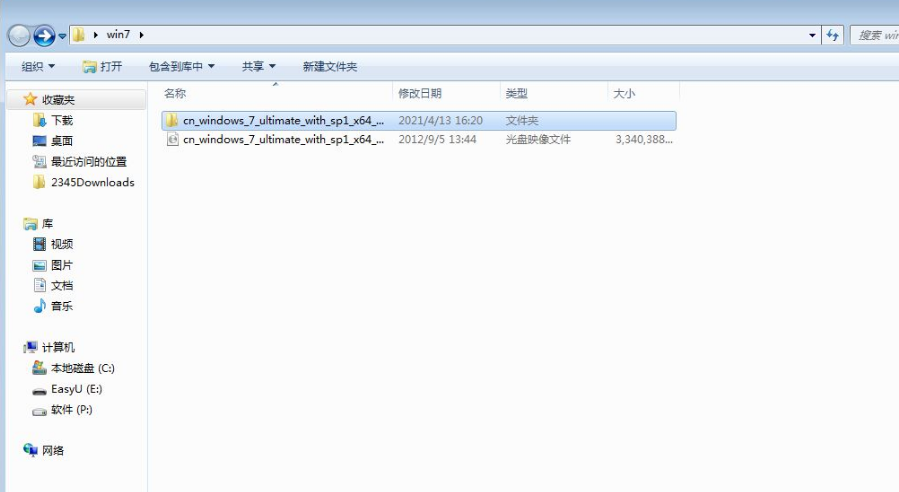
2. Cari setup program pemasangan.exe dalam folder, klik dua kali untuk menjalankannya
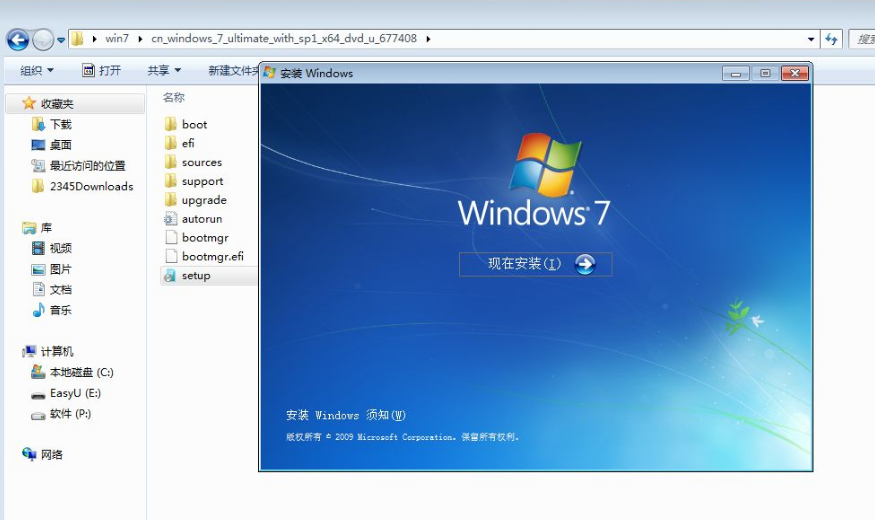
3 kemas kini terkini, klik Seterusnya
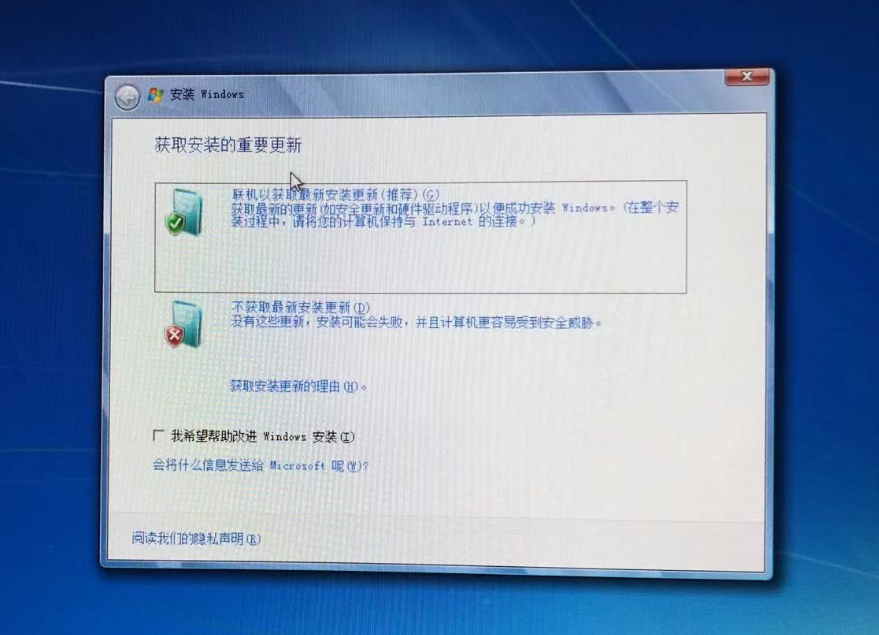
4 , Pilih Tersuai (Lanjutan)
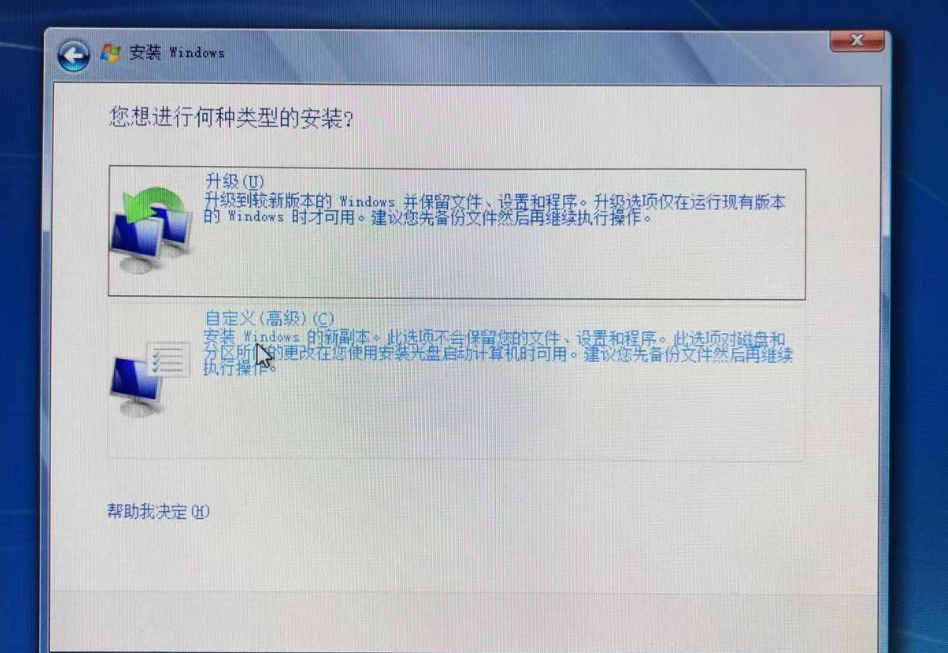
5 Semak untuk menerima perjanjian, teruskan ke langkah seterusnya, dan pilih untuk memasang pada pemacu C (pastikan tiada data pada pemacu C)
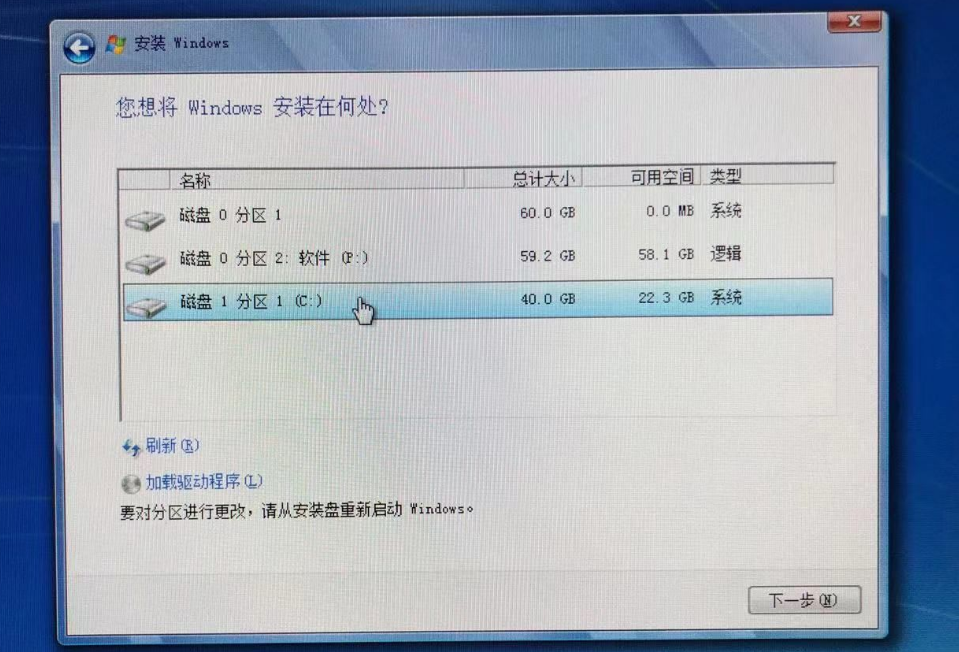
6 Tunggu bar kemajuan selesai berjalan dan komputer akan Dimulakan semula secara automatik Selepas komputer dimulakan semula, sistem bersih asal dipasang -Tutorial langkah demi langkah memasang Windows 7 pada cakera keras saya harap ia dapat membantu semua orang.
Atas ialah kandungan terperinci Tutorial cara memasang Windows 7 pada cakera keras. Untuk maklumat lanjut, sila ikut artikel berkaitan lain di laman web China PHP!
 Bagaimana untuk menyambung jalur lebar ke pelayan
Bagaimana untuk menyambung jalur lebar ke pelayan
 Penyelesaian ralat HTTP 503
Penyelesaian ralat HTTP 503
 Bagaimana untuk melangkau sambungan ke Internet selepas boot Windows 11
Bagaimana untuk melangkau sambungan ke Internet selepas boot Windows 11
 Cara menghidupkan mod selamat Word
Cara menghidupkan mod selamat Word
 Peranan tag tajuk html
Peranan tag tajuk html
 animasi jquery
animasi jquery
 kb4012212 Apa yang perlu dilakukan jika kemas kini gagal
kb4012212 Apa yang perlu dilakukan jika kemas kini gagal
 Apa yang perlu dilakukan jika imej terbenam tidak dipaparkan sepenuhnya
Apa yang perlu dilakukan jika imej terbenam tidak dipaparkan sepenuhnya
 Bagaimana untuk mengeksport perkataan daripada powerdesigner
Bagaimana untuk mengeksport perkataan daripada powerdesigner




